
- •Оглавление
- •Лабораторная работа №1 (msExcel) Базовые операции с табличным процессором ms Excel.
- •Сохранить документ под именем Lab1.Xls.
- •Лабораторная работа № 2 Расчеты в электронной таблице Microsoft Excel. Виды ссылок
- •Лабораторная работа № 3 Тема: Функции в формулах
- •Лабораторная работа № 4 Работа с листами, связи между таблицами, построение диаграмм
- •Создайте новую рабочую книгу.
- •Сохраните на своем диске под именем : Зарплата.Xls.
- •На первом рабочем листе создайте таблицу Начисления
- •На втором рабочем листе создайте таблицу Премия.
- •На третьем листе создайте таблицу к выдаче
- •Создайте диаграмму.
- •Переход в режим отображения формул
- •Лабораторная работа № 5 Работа со списками. Структурирование рабочих таблиц. Подведение итогов для данных, расположенных в смежных диапазонах
- •Лабораторная работа №6 Подведение итогов для данных с помощью сводных таблиц и операции консолидации
- •1. Создание исходных диапазонов данных:
- •Лабораторная работа №7 Исследование задач с помощью команды Таблица данных
- •Создание таблицы
- •Присвоение имени ячейке
- •Форматирование таблицы.
- •Создание таблицы данных при изменении одной величины
- •Создание таблицы при изменении двух величин.
- •Лабораторная работа №8 Анализ данных с использованием процедур подбора параметров и поиска решения
Создание таблицы при изменении двух величин.
В ячейку D9 скопируйте формулу из ячейки Е6.
В ячейки D10:D19 скопируйте данные из ячеек А10:А19.
В ячейки Е9 и F9 введите числа 0,1 и 0,15 соответственно, установите в них формат числа –процентный и при помощи автозаполнения заполните ячейки G9:K9 значениями наценки до 40% через 5%.
Выделите диапазон ячеек D9:K19 и выберите команду Данные /работа с данными/Анализ «что-если»/Таблица данных. Щелкните мышью в текстовом поле Подставлять значения по строкам в:, сделайте доступной ячейку В2 и щелкните в ней мышью. В текстовом поле возникнет абсолютный адрес этой ячейки. Щелкните мышью в текстовом поле Подставлять значения по столбцам:, сделайте доступной ячейку Е2 и щелкните в ней мышью. В текстовом поле возникнет абсолютный адрес этой ячейки. Щелкните кнопку ОК.
В ячейках Е10:К19 возникнут значения величины прибыли в зависимости от количества проданных изделий процента наценки. Таким образом, можно прогнозировать результат в наглядном табличном виде при изменении двух параметров.
Проверьте правильность: для 60 изд. прибыль и наценки 25% должна составлять 97636,36. При ошибке всю таблицу данных необходимо очистить, например, выделив ее и исполнив команду Очистить содержимое из контекстного меню.
Оформите таблицу по своему усмотрению. Сделайте обрамление более толстой линией, а внутренние линии тонкими. Измените цвет шрифта.
Постройте трехмерные диаграммы по результатам таблиц подстановки с одним параметром и с двумя параметрами.
Самостоятельная работа
На рабочем листе создайте следующую таблицу:
-
Расчет прибыли от продажи продукции
Цена
621р.
Количество
125
Доход
Расходы
Налог
3000р.
Прибыль
Произведите следующие расчеты в таблице:
Определите доход – перемножьте цену на количество;
Определите расходы 20% от дохода сложите с количеством изделий в квадрате, умноженные на один рубль;
Определите прибыль – из дохода вычтите расходы и налог (формулу запишите в абсолютной адресации).
Подбором параметра определите (таблица подстановки с одним параметром) при каком количестве проданных изделий при величине налога 10000руб. величина прибыли становится положительной.
Постройте двумерную таблицу подстановки для расчета прибыли при количестве изделий от 50 до 500 (через каждые 50) и налоге от 10000 до 50000 (через каждые 10000).
контрольные вопросы
Что такое автозаполнение?
Назначение команды "Таблица подстановки".
Создание таблицы данных при изменении одной величины.
Создание таблицы данных при изменении двух величин.
Лабораторная работа №8 Анализ данных с использованием процедур подбора параметров и поиска решения
Цель: научиться определять значение одной или нескольких входных величин в зависимости от желаемого результата.
Краткие теоретические сведения
Часто при решении практических задач возникают ситуации, когда необходимо достичь какой-то конкретной цели. Например, необходимо чтобы себестоимость продукции составляла 200 руб. Решение таких задач можно искать методом перебора. Однако в лучшем случае на это уходит много времени. В Excel они реализованы как поиск значения параметра формулы, удовлетворяющего ее конкретному значению.
Эту процедуру используют для поиска такого значения ячейки, при котором значение другой ячейки, вычисляемое по формуле, заранее задано. В формуле должна быть ссылка на ячейку, значения которой ищут.
Подбор параметра определяет значение одной входной ячейки, которое требуется для получения желаемого результата в зависимой ячейке (ячейке результата).
Поиск решения определяет значения в нескольких входных ячейках, которое требуются для получения желаемого результата. Более того, накладывая некоторые ограничения на поставленную задачу.
Задачи, решаемые с использованием процедуры поиска решения, должны удовлетворять следующим критериям:
Значение в целевой ячейке зависит от других ячеек и формул. Нужно определить все исходные параметры, при которых значение в целевой ячейке будет максимальным, минимальным, или заранее определенным.
Целевая ячейка зависит от группы ячеек, которые называются изменяемыми ячейками. Их значения могут быть подобраны так, чтобы повлиять на результат в целевой ячейке.
Решение должно находиться в определенных пределах или удовлетворять определенным ограничениям.
Порядок выполнения работы
Задание №1
Условие задачи
По данным расчета ипотечной ссуды, продолжительностью 5 лет ( 60 месяцев):
Исходные данные |
|
Цена |
201 900 р. |
Первый взнос |
20% |
Срок погашения ссуды |
60 |
Процентная ставка |
8% |
Результаты расчета |
|
Размер ссуды |
=Цена*(1-Первый взнос) |
Месячная плата |
=ПЛТ(Процентная ставка/12;Срок погашения; - Размер ссуды) |
Общая сумма |
=Месячная_плата*Срок_погашения |
Общая сумма комиссионных |
=Общая_сумма-Размер ссуды |
Получить результаты расчета. Затем, с помощью команды Подбор параметра, ответьте на вопрос: какова максимальная стоимость покупки дома, если в месяц можно погашать 1200 у.е.; 1000 у.е.
Решение:
Введите исходные данные, затем рассчитайте все параметры, приведенные в задании №1. Скопируйте созданную таблицу (включая исходные и расчетные данные).
Выберите команду Данные /работа с данными/Анализ «что-если»/Таблица данных. В окне этой команды введите:
в поле Установить в ячейке щелчком мыши адрес ячейки со значением Месячной платы;
в поле Значение число 1200
в поле Изменяя значение ячейки – адрес ячейки значения Цены.
Сравните полученный результат с первоначальным значением.
Самостоятельно задайте месячную плату 1000 у.е. и определите максимально возможную цену дома.
Задание №2.
Решение задачи с использованием функции «Поиск решения»
Условие задачи:
Компания имеет три склада и шесть магазинов. Заказы на перевозку поступают из магазинов. Необходимо удовлетворить потребность магазинов в товарах, находящихся на складах, сохранив общие расходы на перевозку на минимальном уровне. Исходные данные приведены в ходе решения задачи.
Включение инструмента «Поиск решения» Инструмент «Поиск решения» располагается на ленте «Данные». Для включения инструмента “Поиск решения» необходимо щелкнуть по левой верхней пиктограмме «кнопка Office», в диалоговом окне выбрать «Параметры Excel».
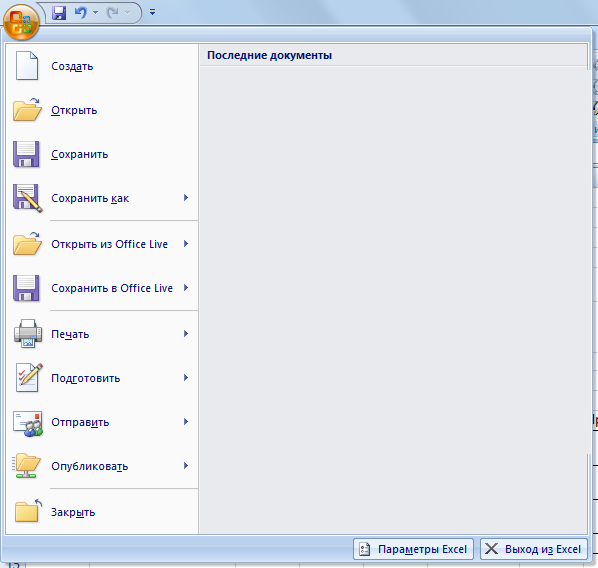

В левой части окна «Параметры Excel»выбрать элемент «Надстройки» и нажать кнопку «Перейти», расположенную в нижней части окна.

После выполнения этой команды должно появиться диалоговое окно «Надстройки», в котором необходимо установить флажок в строке «Поиск решения» и нажать ОК.

Создание исходной таблицы.
-введите стоимость перевозок в соответствии с рисунком:

-введите таблицу потребности в товаре для каждого розничного магазина в соответствии с рисунком:

В диапазоне ячеек D15:F21 будут находиться изменяемые значения, поэтому введите начальное значение, например, 0 в весь этот диапазон.
- введите таблицу товарных запасов складов в соответствии с рисунком:
В строке 26 содержится информация об общем количестве товаров, находящихся на каждом из складов.
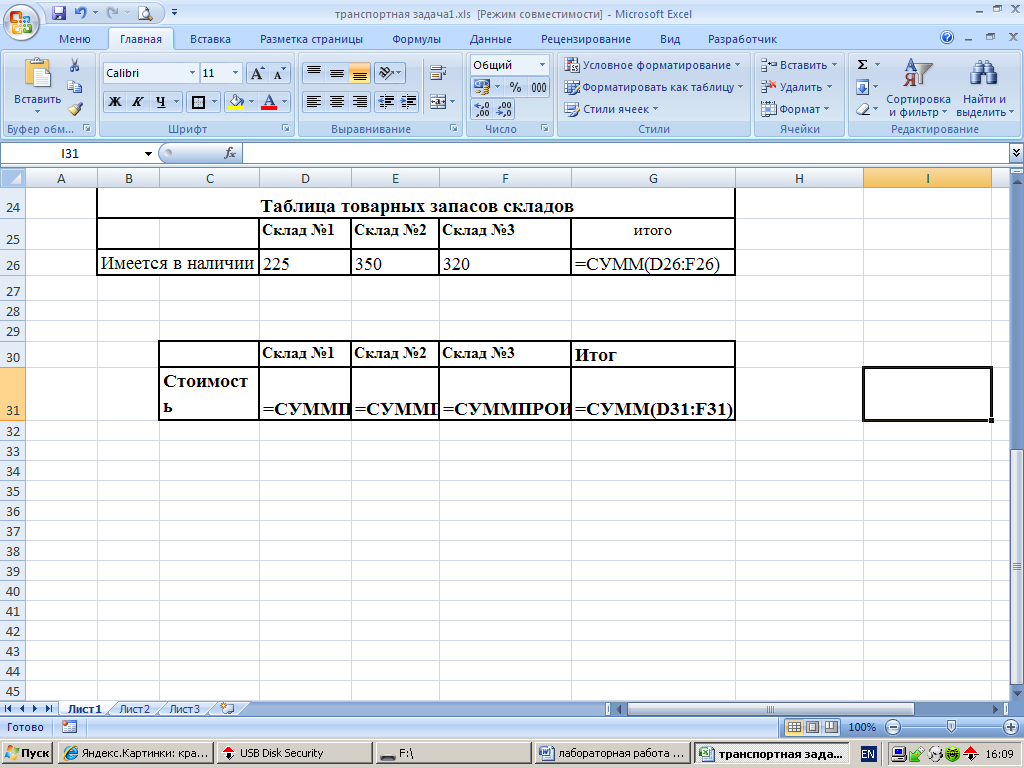
-введите таблицу вычисляемой стоимости перевозок в соответствии с рисунком:
Строка 31 содержит формулы, по которым вычисляется стоимость перевозок.
Ячейка D31 содержит следующую формулу: =СУММПРОИЗВ(D4:D10; D15:D21)
Эта формула дает возможность вычислить общую стоимость перевозок с каждого склада. В ячейке G31, подводится общая стоимость перевозок для всех заказов: =СУММ(D31:F31)

Процедура поиска решения находит такие значения диапазона ячеек D15:F21, при которых магазин будет получать желаемое количество товара, а общая стоимость перевозок будет минимальна, с учетом следующих ограничений:
Количество необходимого товара для каждого магазина должно равняться количеству перевезенного:
C15=G15 C17=G17 C19=G19 C21=G21
C16=G16 C18=G18 C20=G20
Значения в изменяемых ячейках не могут быть отрицательными:
D15: F 21>=0
Количество перевезенного товара с каждого склада должно равняться запасам на соответствующем складе:
D22= D26 E22= E26 F22= F26
После того, как были произведены все расчеты, выберите команду Данные/Поиск решения.
В окне этой команды нужно ввести следующие значения:
В поле Установить целевую ячейку укажите адрес ячейки G31 (Общий итог).
Выберите опцию Равной значение Минимальному значению.
В поле Изменяя ячейки укажите D15:F21.
Затем нажмите кнопку Добавить и введите все перечисленные выше ограничения.
После ввода ограничений нажмите кнопку Выполнить.
После решения задачи можно выбрать одну из следующих возможностей:
Заменить исходные значения в изменяемых ячейках на те, которые были найдены в результате решения задачи
Восстановить исходные значения в изменяемых ячейках.
Создать несколько отчетов о процедуре поиска решения
Щелкнуть на кнопке Сохранить сценарий для сохранения решения в виде сценария, который может быть использован в Диспетчере сценариев.
Выберите первую опцию – Сохранить найденное решение.

Самостоятельная работа
Решите с помощью инструмента «Поиск решения».
Создайте таблицу, в которой вычисляется прибыль от продажи трех видов продукции:
Наименование товара |
Кол-во |
Прибыль/шт |
Доход |
Товар А |
100 |
13р |
=Кол-во*Прибыль/шт |
Товар В |
100 |
18р |
=Кол-во*Прибыль/шт |
Товар С |
100 |
22р |
=Кол-во*Прибыль/шт |
Всего |
=сумм(...) |
|
=сумм(...) |
В столбце В отображено количество товара по каждому виду, в столбце С – прибыль от продажи одного изделия. В столбце D содержатся формулы, по которым вычисляется прибыль от продажи каждого вида продукции путем умножения их количества на прибыль от продажи одного изделия. Определить наибольшую прибыль от продажи изделий при следующих ограничениях:
Общий объем производства –всего 300 изделий в день.
Компании нужно произвести 50 изделий А для выполнения существующего заказа
Компании нужно произвести 40 изделий В для выполнения планового заказа.
Поскольку сбыт изделий С относительно небольшой, то должно быть изготовлено не более 40 единиц этого изделия.
Результат представьте преподавателю.
контрольные вопросы
Назначение функции Подбор параметра.
Отличия функции Поиск решения.
Основные действия при выполнении процедуры поиска решения.
